本記事の”定価”の文言使用について
定価とは「商品一律の販売価格」のことで、本来その価格以外で小売店は販売できない商品に対して使われます。「メーカー希望価格」を「定価」として調べている方が多いと思うので、本記事では定価と表現させてもらいます。
マーケットプレイスとは
amazonでは直販だけでなく、外部のショップも出品できます。これをマーケットプレイスと言います。
amazonの場合、1商品に複数のショップが相乗りして表示されます。ガンプラを調べると、人気なものはほぼ間違いなく転売価格で出品されていることが多いのが特徴。
- Amazonで定価購入できるきるガンプラが見たい!
- Amazonでガンプラを探す時定価・または割引商品だけ表示したい!!
今回はこんな方向けに下記の内容で記事をまとめていきたいと思います。
タイトル通り、実際にトライして慣れれば30秒で検索できます!
「Amazonで絞込み機能あるじゃん」←こういう方もいるよねきっと。
あれはあれで便利なんですが、実は欠点もあって表示される状態に差がでてしまいます。
個人的に”定価”で検索している方は通常価格、又はそれ以下で購入したい人だと思うので是非覚えて活用してほしい気持ち(=゚ω゚)ノ。
最後にAmazonで競争率の高いキットを購入する時のコワザも紹介しているのでチェックしてみてね。
「リンクだけ教えてくれよ!」
という定価で購入できるガンプラをサクッと確認したい方向けにリンクを用意しました(=゚ω゚)ノ
リンクは2つ用意しましたが、基本的にリンク①だけで問題ありません!
ついでにAmazon売れ筋ランキングも置いておくのでご活用ください。
リンク①はAmazon直販の定価or定価以下のガンプラが表示されます。
リンク②はAmazon直販の定価から割引されているガンプラが表示されます。
購入する時の比較として定価が知りたい方は「ガンプラの定価を一覧で調べる方法」の記事をご覧ください。
【8月27日追記】
8月27日(水)にAmazonで行われた新作出品に参加してきました!
目的は下記事に書いた小ワザが通用するのかどうかを試すためです(`・ω・´)ゞ説得力になるかなと思って。
結果が↓コチラ↓
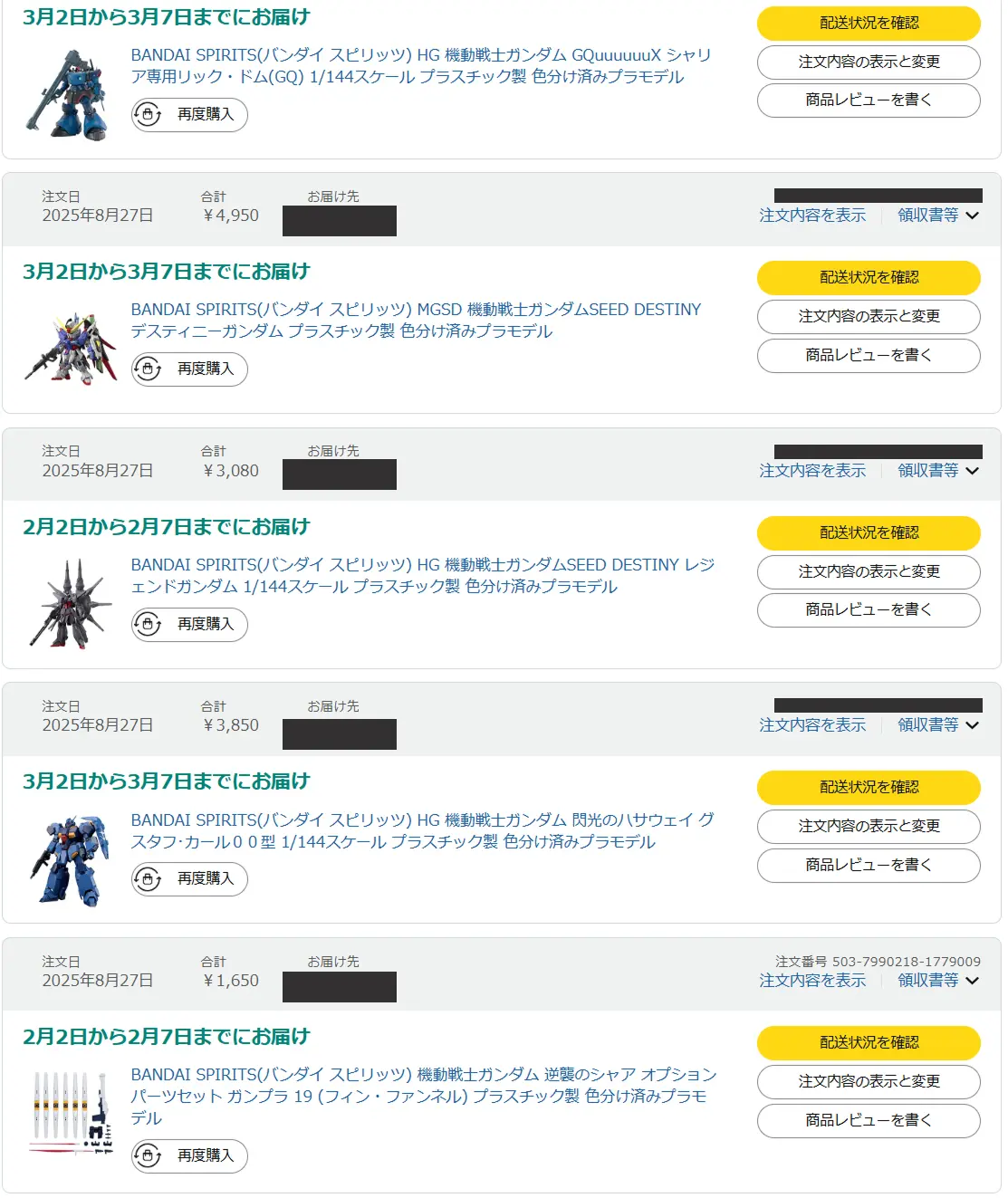
欲しいのは全部買えました。
検知ツールも不要!ある程度張り付きは必要でしたが出品タイミングがわかっていれば結構余裕で購入できると思います。
紹介している方法を「どう使うか」・「どう応用するか」が鍵!
↓下記コンテンツに「リンクの作り方」や「違い」、関連する記事も貼っておくので自分なりに分析したい人は参考にどぞ!
※小ワザやリンクの作り方は乗せていますが、それをどう使うかは掲載していませんのでその変は留意してね。
ヒントを出すなら「スーパーリロード」のショートカットキーを使うのはおすすめ。
Amazon検索の絞り込み機能との違い
Amazonの絞り込み機能に関して、冒頭でも少し振れた通り「機能使った方が早い」と思う方いると思うので違いを簡単にお伝え!
Amazonの絞り込みボタンを使って安く購入したい人なら下記を使って検索するのがベターでしょう。
- 「すべての割引」
出品価格から割引された状態 - 「BANDAI SPIRITS(バンダイ スピリッツ)」
バンダイに限定した状態 - 「prime」
送料無料が優先表示された状態
で、これから紹介する方法と何が違うのか?
例えば「すべての割引」検索は出品価格に対して割引された商品が絞り込まれて表示されます。
出品価格を定価から大きく釣り上げた状態から割引されている商品も出てくる。
他の絞り込み機能も同様に定価or定価以下のガンプラが確実に表示されるわけではありません。
↓下記で紹介する方法は”マーケットプレイス”自体を除外し、Amazonの直販に絞り込むことで定価or定価以下の商品を表示する方法。
要は不純物が無い状態で確認できるということ!
マーケットプレイス商品を除外するメリット・デメリット
安く出品する優良マーケットプレイスのショップも除外してしまいます。どうしても欲しい商品がある場合はマーケットプレイスを含んだ状態で検索をおすすめします。
ガンプラをAmazonで定価orそれ以下で検索する方法
それではマーケットプレイスを除外する検索方法を紹介します!(=゚ω゚)ノ
※下記で紹介する除外方法はWEB版でしかできないので、できればPCで使用するのをおすすめ。
スマホ版でもちょっと面倒ですができます。
【STEP1】
Amazonで欲しい商品を検索かけて検索結果を表示。
検索結果は特定の商品でもカテゴリーでもOK!
【STEP2】
検索結果ページのURLにコードを追加。
検索結果が表示されたら下記コードを表示されているURLの末尾に追加します。
&emi=AN1VRQENFRJN5
【STEP3】
追記した状態で再度検索!
STEP2の状態で検索かける直販のみに絞られて表示されます。
PCでの手順はこれだけ!簡単ですね!
アプリではできない方法なので、スマホだと以下の方法でWEB版にアクセスし同じ手順を実行する必要があります。
スマホで絞り込む方法をタップで見る
【スマホからWEB版amazonを開く方法STEP】
- ブラウザでamazonを検索
- amazonリンクをタップ長押しする
- 表示メニューから「新しいタブ」で表示する
①ブラウザでamazonを検索
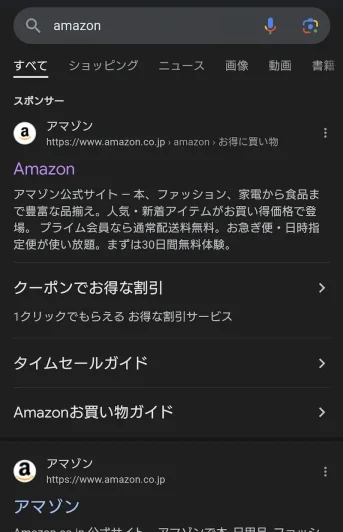
②amazonリンクをタップ長押ししてメニューを表示
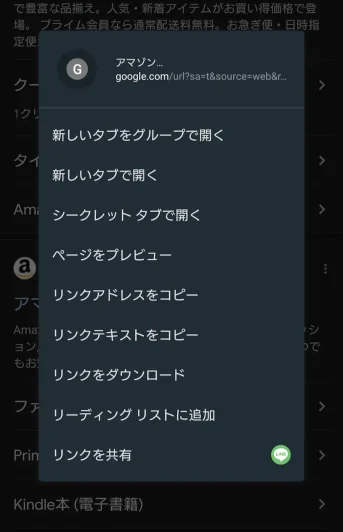
「新しいタブで開く」を選択。
③表示メニューから「新しいタブ」で表示する
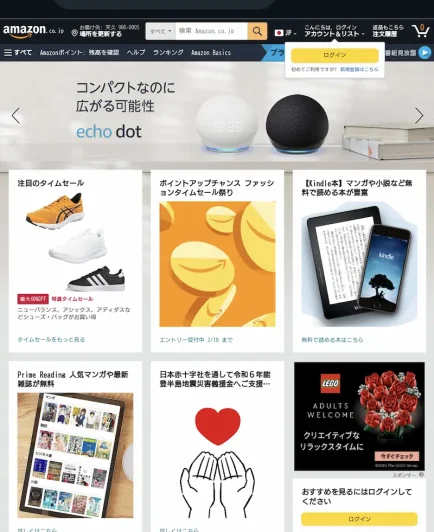
別タブで表示されたWEB版のamazonが表示されます。
あとは先にお伝えした絞込み方法を同じように実行するだけ!URL入力欄が表示されているのでできるはず!
実際に「ガンプラ」で検索をかけたボタンを2つ作ってみました↓
1つは通常のボタン。もう一つはマーケットプレイスを除外したボタンなので実際にポチって確認してみてね。
定価or定価以下で表示させる方法の応用!
Amazonの絞り込み機能の中には「すべての割引」ボタンがあるという話を冒頭でしました。
実は「すべての割引」絞り込む方法と「マーケットプレイスを除外した絞込み」方法を組み合わせても活用できます!
下記では「すべての割引」方法のやり方を簡単に解説した後、複合した便利な使い方を紹介。
「すべての割引」を普段使いしている方はSKIPで「複合方法」をチェック(=゚ω゚)ノ
「すべての割引」で絞り込むやり方
【STEP1】:Amazonで「ガンプラ」を検索する
一覧ページが表示されたらOK!
【STEP2】:PCの場合左側にあるフィルターボタンを選ぶ
価格だったりブランドだったり複数のフィルターボタンが設置されていると思います。その中に↓「すべての割引」ボタンがあるのでクリックして適用。
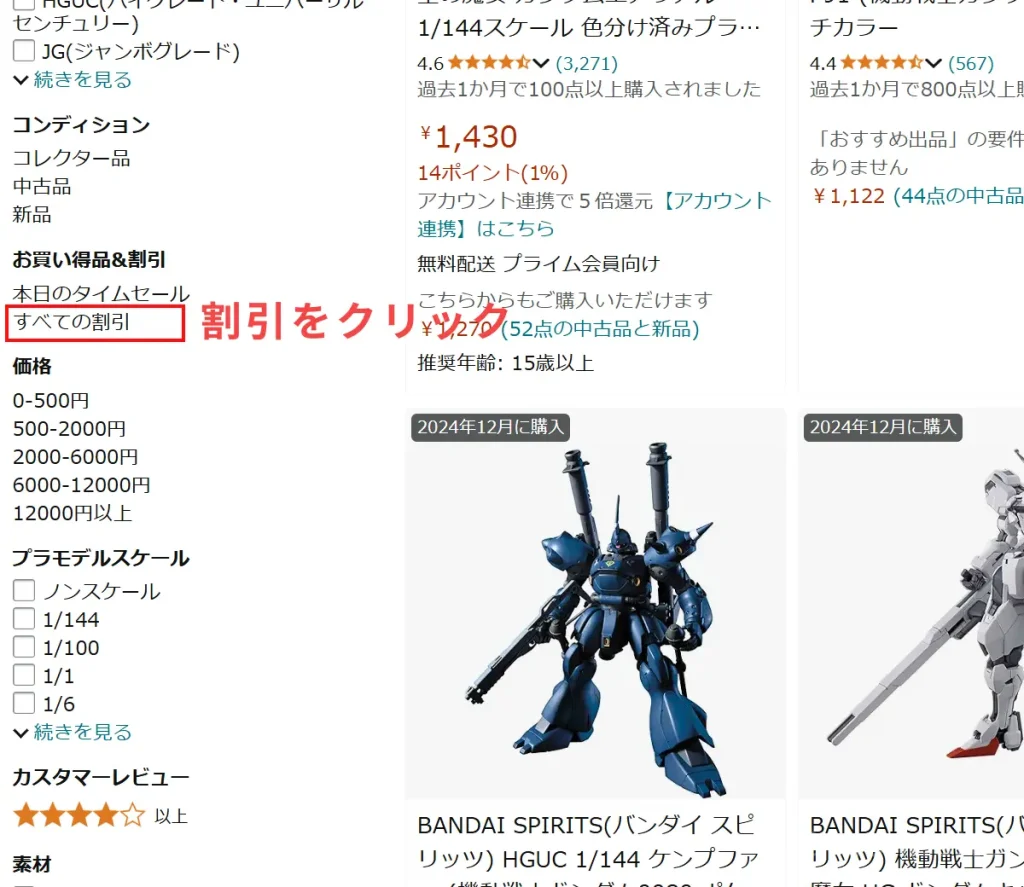
以上!
これだけでもAmazonに在庫があって、且つ割引されているガンプラは上位に表示されると思うので一応使えます!
「割引価格」+「マーケットプレイス除外」の応用方法
それでは複合した応用の仕方!
【STEP1】:Amazonで「ガンプラ」を検索する
普通に検索するだけ!
【STEP2】:マーケットプレイスを除外するコードを入力して絞り込む
マーケットプレイスを除外する方法を実行するだけ!
【STEP3】:割引ボタンでさらに絞り込む
マーケットプレイスを除外した中でさらに割引ボタンで絞り込みをかけるだけ!
↑これだけ!
通常の「すべての割引」ボタンだけの絞込みでは定価以上の出品価格品も含まれていますが、最初から除外するのでこの方法では表示されません(‘ω’)ノ
「Amazon直販 + 割引商品」が表示されます!
Amazonで再販ガンプラが出品されたタイミングで検索すると、出品されているガンプラを一覧で見ることができます。
※Amazonの出品は時間差があるので全てが表示されるわけではありません。
Aamazonの定価ガンプラ情報をキャッチアップする方法
「マーケットプレイスを除外した検索方法」や「定価以下のガンプラの検索方法」など解説してきました。
とはいえ、結局のところ販売開始情報ってどうやって仕入れるの?ってところ気になる方も多いはず!
特に初心者さんはそういう情報の集め方がわからない方もいると思います。
ぼくの情報の拾い方を一部紹介します!
ガンプラが買えないなど原因について知りたい方は「Amazonでガンプラが買えない理由」の記事をチェック。
SNSを使う←推奨
SNS、XやYoutubeなどから情報を得る方法。
特にXでは在庫復活を通知してくれているアカウントが多いので、信頼できるアカウントの通知を入れておけばタイミングを掴むことができます。
ぼくは「ガンプラ 再販」で検索をかけて複数を一回で確認しながら、そこでは広い切れていない出品を流しているアカウントの2つを別タブで表示しています(゚∀゚)
keepaなどのツールを使う
※以下はあくまで参考程度に読んでね。
他にも類似ツールはありますが、登録不要で使いやすいので「keepa」はおすすめ。
色々機能はあるんですが、無料で使う方に重要なのは2つ。
- 出品されている商品をトラッキングできる
- 通知設定ができる
【トラッキングのメリット】
月間のガンプラ再販リストから欲しいガンプラをトラッキングし、出品価格が定価で出されたタイミングで再販日を特定できる。
この日あたりかっていうのは、トラッキングしていれば大体パターンが掴めると思います。
他サイトで再販日を見るのも全然良いですが、自分で情報を掴みたい方は実際に使ってパターンを掴んでみるとスキルになるよ(‘ω’)ノ
ちなみに「再販ガンプラ情報」のページで再販情報も発信しているので、合わせて活用してみてね。
【通知設定のメリット】
keepaはトラッキングしている商品に対し、設定した価格に到達するとその商品がありますよーって教えてくれる通知機能があります。
これを使うと登録したメールアドレスやデスクトップ通知が来るので設定は必須。
追記:ぼくはもともとkeepa使っていましたが、最近通知がこないことも多いのでXを見ることが増えています。
※SNS・keepaによる通知の注意点
SNSとkeepaによる情報収集は通知機能が何よりメリット。
しかし、通知はデバイスの環境や設定で届くまでに遅延したり、届かないこともあります。
PCのデスクトップ通知に関してはブロック設定されていることも多いので、PCの設定が必要になるかもしれません。
信頼しすぎず「タイミング良く通知がきたらいいなー」ぐらいの気持ちで利用してみてください。
実際通知はこないけど、Amazon見張っているとかなり出品されていることもありますね。
おまけのコワザ(PC向け)
再販ガンプラの出品通知が来たり、毎度開く際に出品一覧確認したりする方いると思います。
面倒ですよね?
「商品詳細ページ」のURLの最後に下記コードを追記してスプレットシートやメモ帳などに保存しておけばワンクリックで比較ウィンドウが開けますよ!(‘ω’)ノ
&aod=1
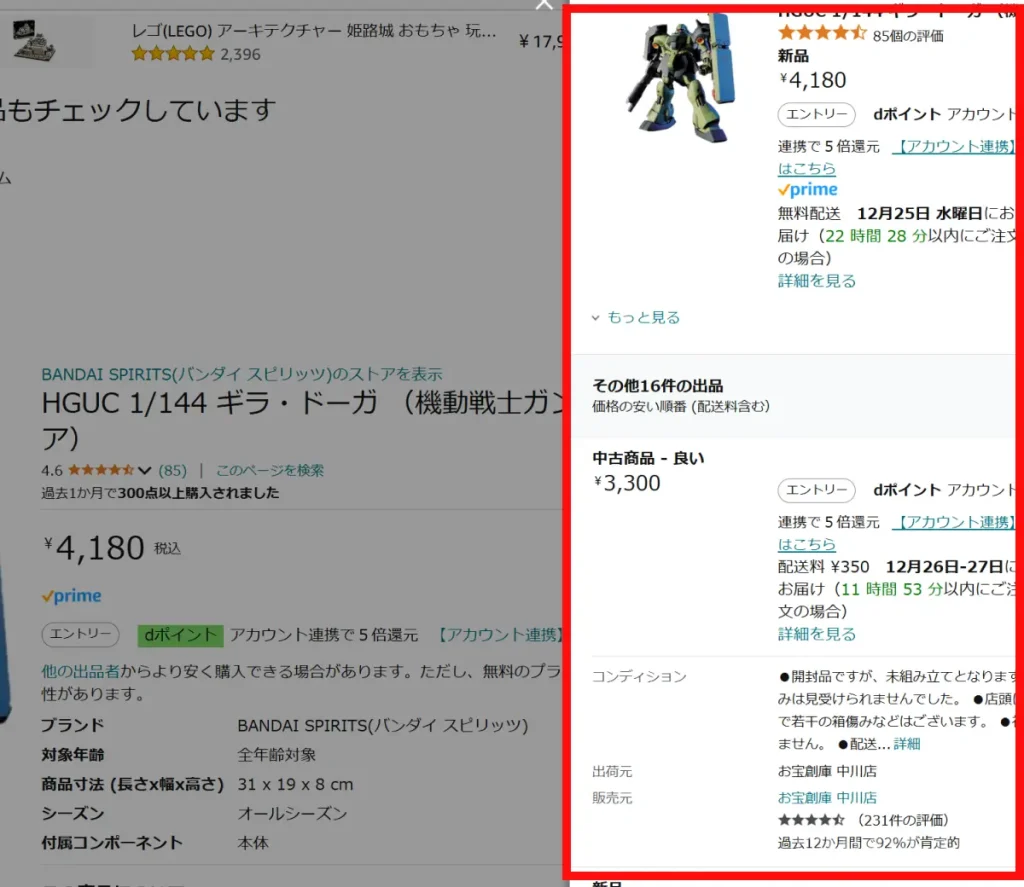
↑こんな感じ。
下記でテストリンクを設定しているので、実際に動作を確認してみてね↓
今回紹介した小ワザ以外にもちょっぴり教えたくない購入方法も↓下記事で紹介しています。
「カートに入らない・入ったけど決済できない」←こんな方におすすめ!
Amazonでガンプラを定価で買う【まとめ】
ガンプラを「定価、またはそれ以下で購入する検索方法」や「情報をキャッチする方法」をまとめました。
マーケットプレイスを除外して絞り込む検索方法は知らない方も多いと思うので是非活用してみてください。
欲しいガンプラが見つかるのは正直ラッキーケースかもしれませんが、意外とコスパの良いガンプラに出会えることもあるのでおすすめ!
逆に欲しいガンプラはAmazonで購入するなら自分で情報を前のめりで拾う必要がありますね。
紹介したツール意外にも収集方法はあるようなので、興味がある方は調べてみてください。
Amazonに拘らず、定価で買えればいいというのであればDMMなどもあります!
購入先を「初心者にもおすすめガンプラ通販サイト」の記事にまとめたので是非こちらもチェックしてみてください。
店頭で購入するおすすめはこちら「店頭でガンプラ買うおすすめの場所」を見てね。
以上っ!!!













コメント